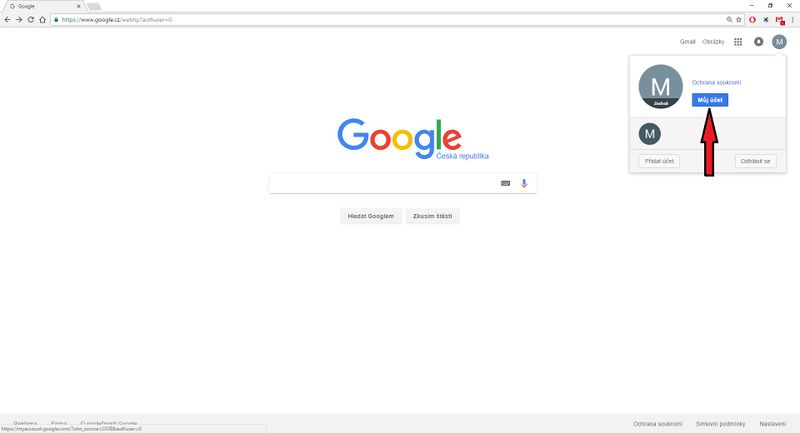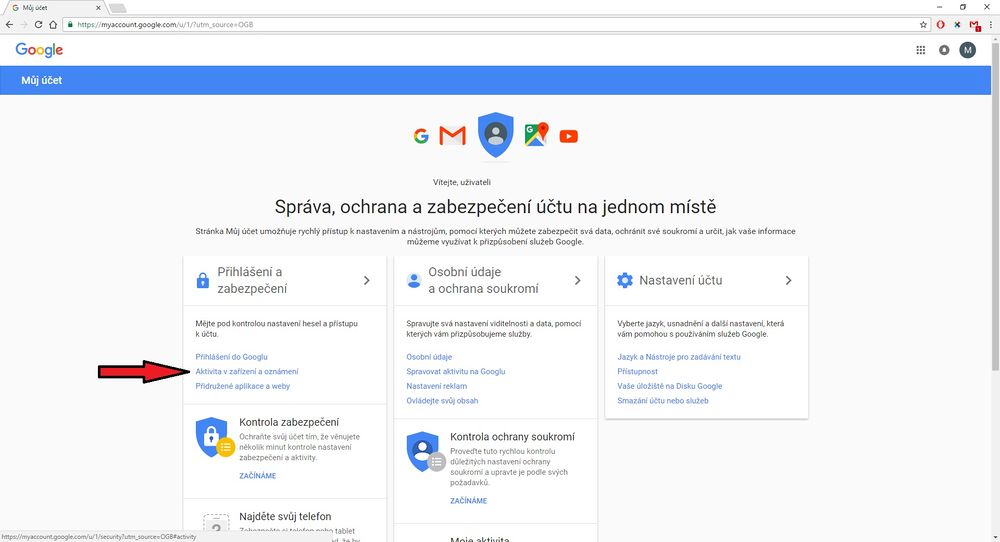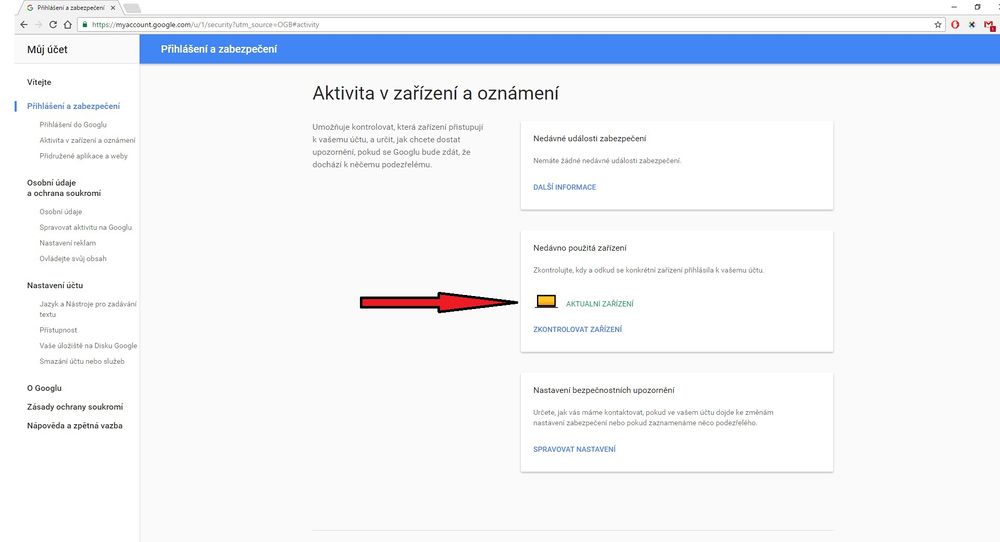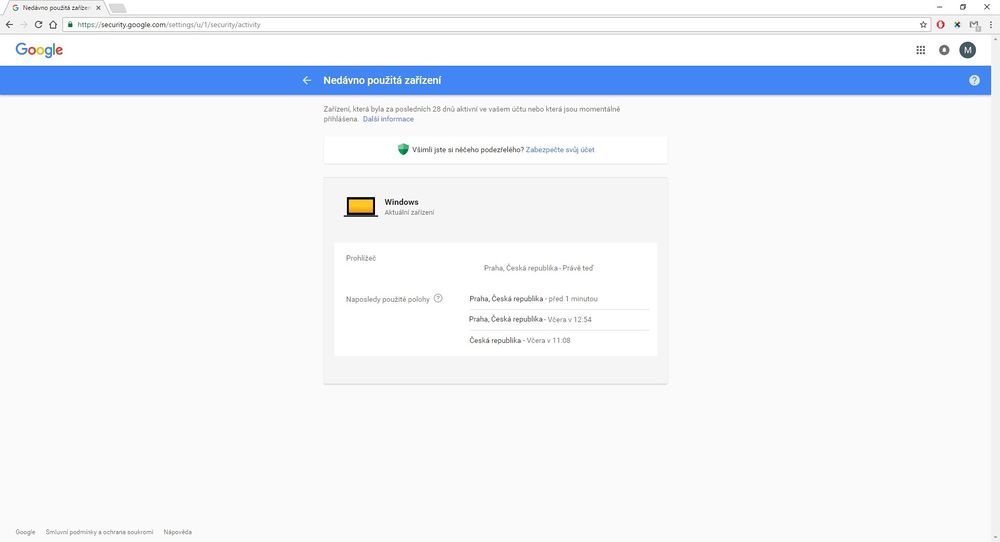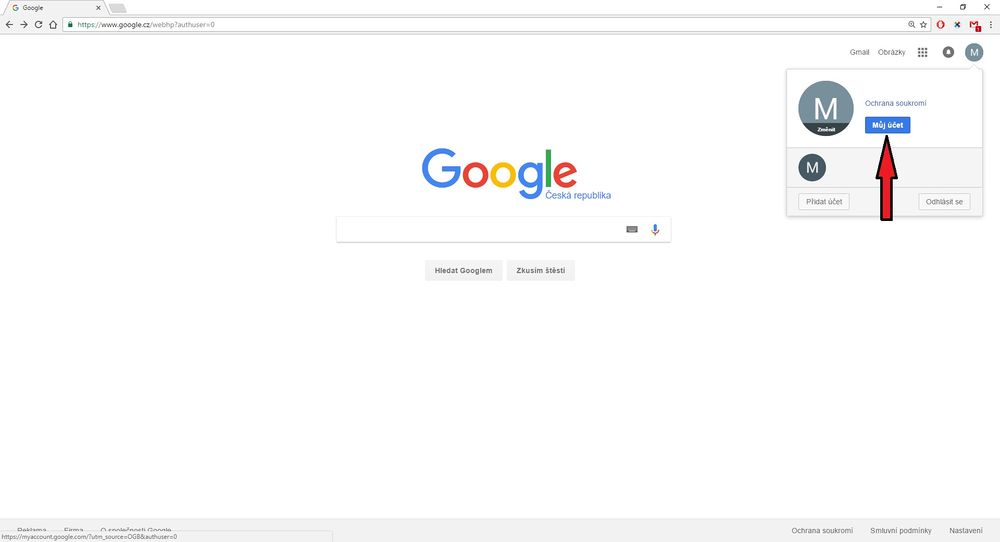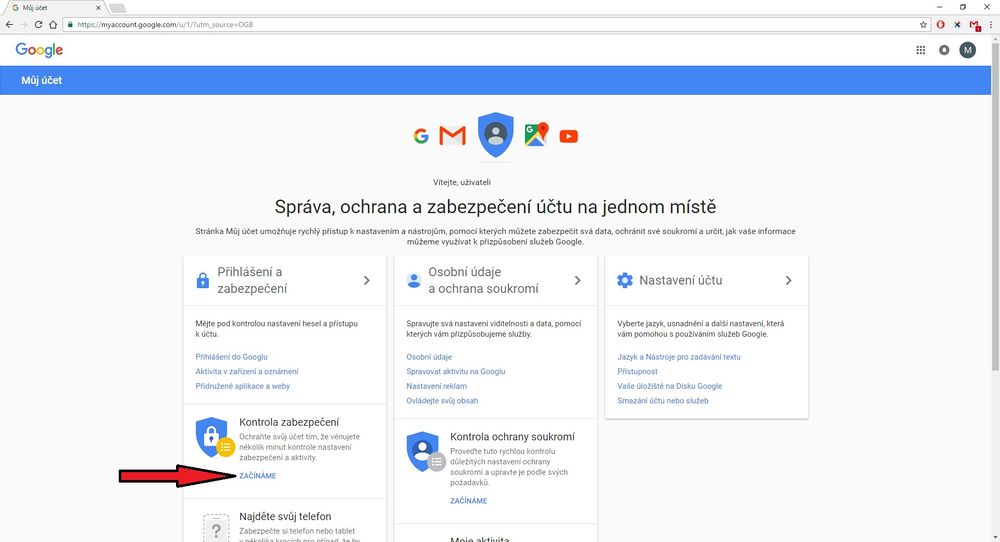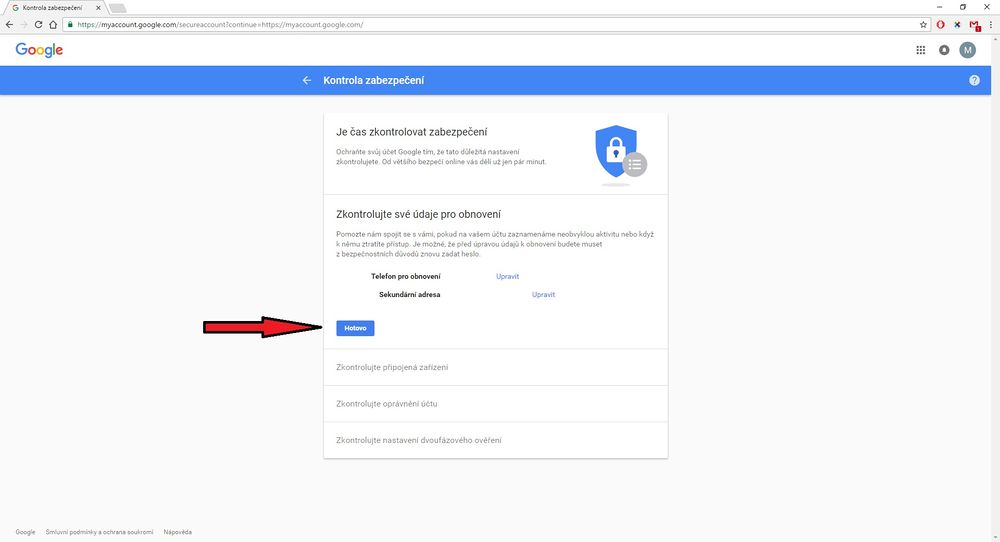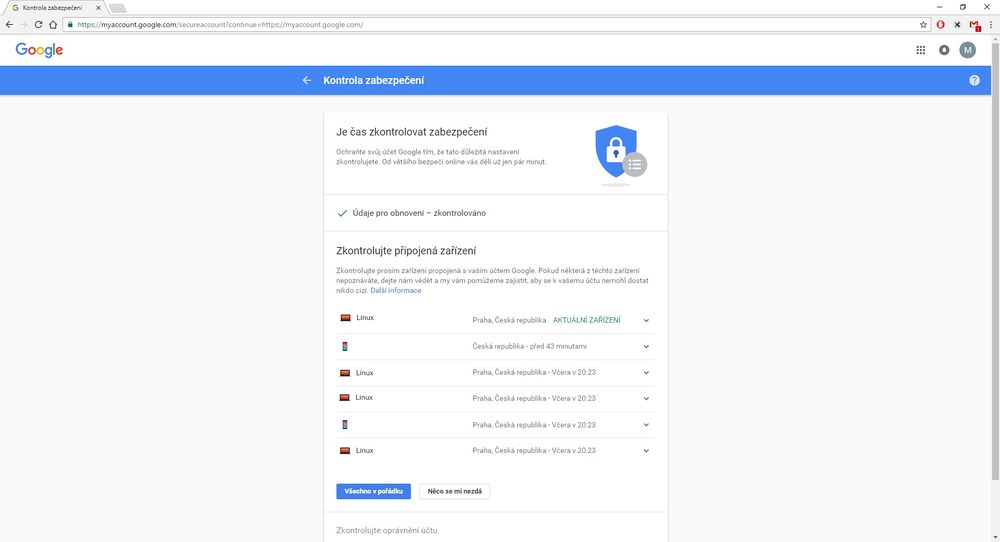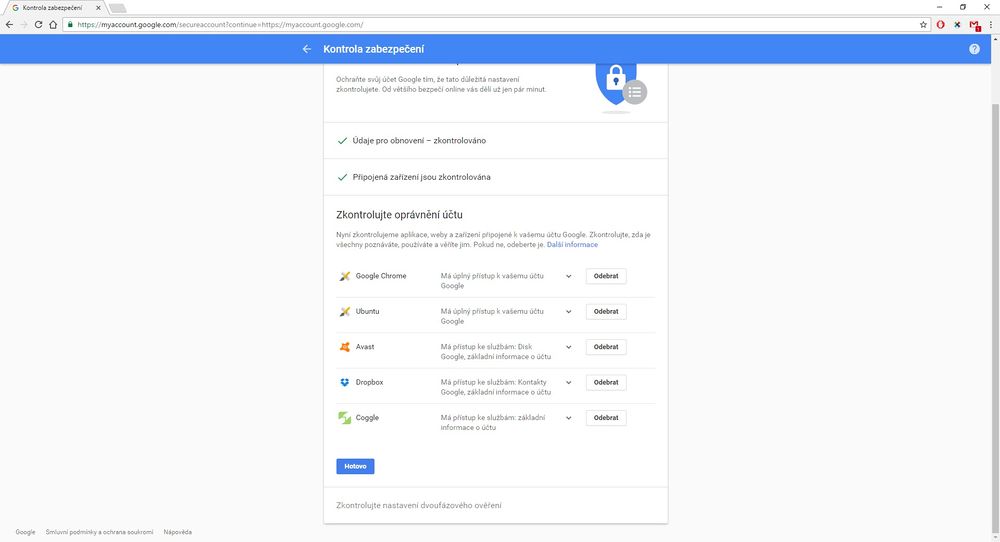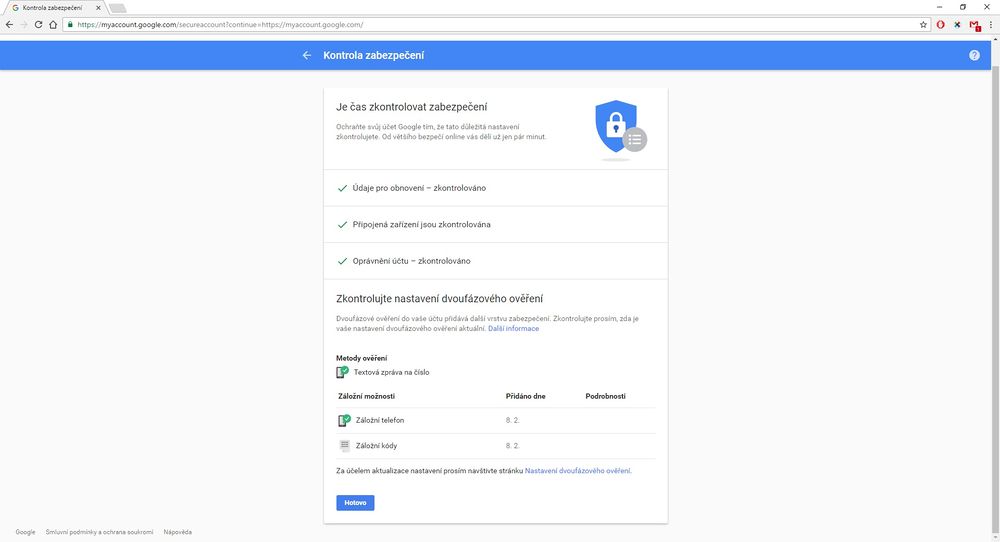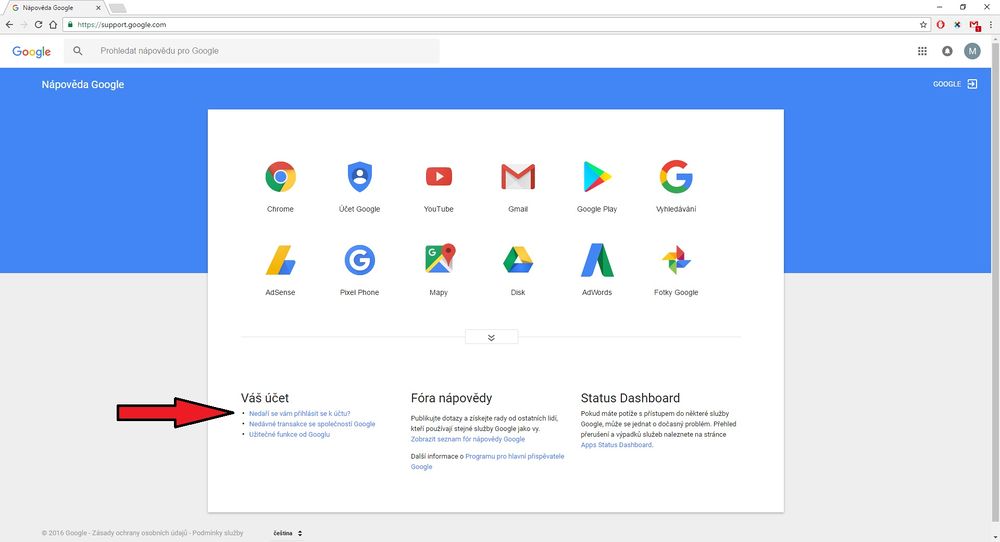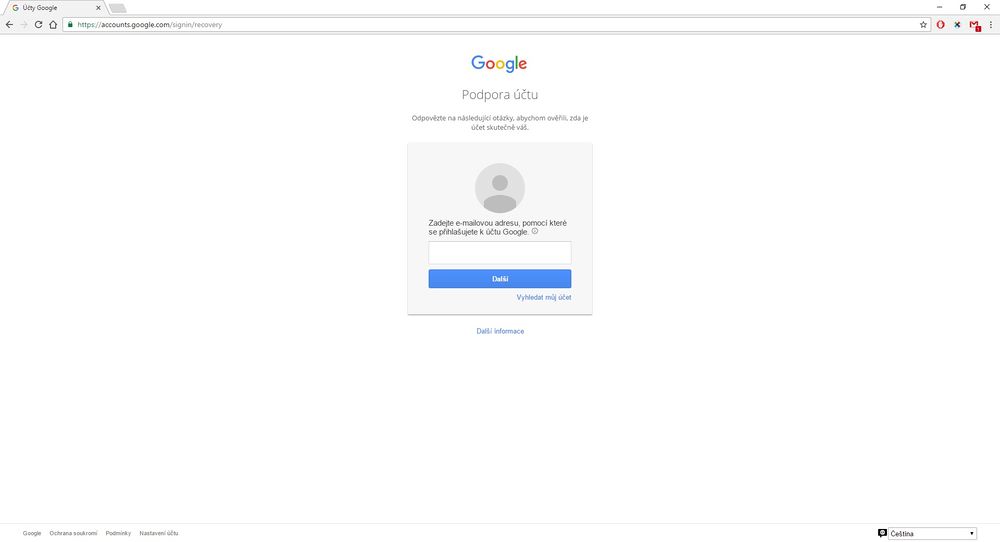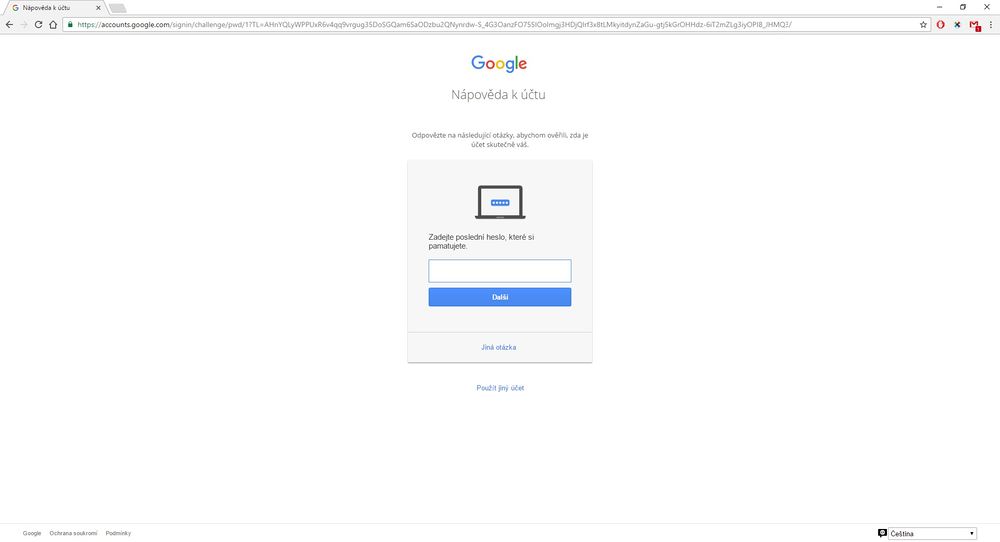Google Apps/Bezpečnost/Jak zjistit napadení účtu
Z HelpDesk
< Google Apps | Bezpečnost
Jak zjistit napadení účtu?
Společnost Google používá algoritmy detekující podezřelou aktivitu a při detekci této aktivity upozorní neprodleně uživatele o možné bezpečnostní hrozbě. Že byl účet napaden může signalizovat jeden z následujících problémů:
- Obdrželi jste oznámení o neobvyklém přihlášení nebo zařízení, které nepoznáváte.
- Tato oznámení se posílají na Gmail a na sekundární adresy, pokud jsou tedy nastaveny a obsahují informace o zařízení (poloha, čas přihlášení, IP adresa, operační systém, jméno stroje a používané prohlížeče).
- Obdrželi jste oznámení o změně uživatelského jména nebo hesla.
- Při každé změně se odesílá informační email na Gmail a i na sekundární emailové adresy.
- Přestali jste dostávat e-maily.
- V horní části účtu se zobrazuje červená lišta se zprávou Ve vašem účtu jsme zaznamenali podezřelou aktivitu.
- Kliknutím na odkaz obsažený v zprávě budete přesměrováni na stránku, kde lze zobrazit poslední aktivitu účtu Google.
- V účtu Peněženky vidíte platební nástroje, jako jsou bankovní účty, kreditní, debetní nebo dárkové karty, které nepoznáváte, případně v účtu vidíte převody peněz, ať už příchozí, či odchozí (toto můžete zkontrolovat na adrese https://wallet.google.com/ ).
- Vaši přátelé si stěžují, že od vás obdrželi spam.
- Ve složce Odeslaná pošta jsou zprávy, které jste neodeslali.
- V tabulce Poslední aktivita v účtu jsou uvedena přihlášení v neobvyklých časech nebo z neobvyklých počítačů a zařízení.
- Tato tabulka je nejlepší způsob jak zjistit napadení účtu, protože obsahuje údaje o aktivitě na účtu za posledních 28 dnů a lze tak detekovat podezřelou aktivitu. Následuje návod jak zobrazit tuto tabulku.
- Na úvodní stránce Google klikněte na iniciálu a na tlačítko ''Můj účet''
- Tato tabulka je nejlepší způsob jak zjistit napadení účtu, protože obsahuje údaje o aktivitě na účtu za posledních 28 dnů a lze tak detekovat podezřelou aktivitu. Následuje návod jak zobrazit tuto tabulku.
- Budete následně přesměrováni na stránku se zabezpečením a ochranou účtu, kde kliknete na odkaz ''Aktivita v zařízení a oznámení''
- Nyní jste na stránce, kde lze kontrolovat ''Nedávné události zabezpečení'', ''Nedávno použitá zařízení'' a ''Nastavení bezpečnostních upozornění''. pokračujeme kliknutím na ''Zkontrolovat zařízení''.
- Následuje tabulka Poslední aktivity, kde si lze ověřit veškerou aktivitu za posledních 28 dní.
- Nastavení Gmailu se změnila, ale vy jste je neměnili. Příklady nastavení: odpověď v nepřítomnosti, podpis, přeposílání, filtry, jazyk apod.
- V účtu Play máte nákupy, které jste neprovedli.
- Ve vlastním kanálu YouTube máte videa, která jste nenahráli
Jak obnovit napadený účet
Existují dvě možná řešení v závislosti na možnosti kontroly nad účtem.
- Pokud jste se stále schopni přihlásit ke svému účtu,je nutné okamžitě změnit své původní heslo a nastavit vícefaktorovou autentizaci, pokud ještě nebyla nastavena. Pokud již nastavena byla, je velmi pravděpodobné, že máte i napadnutý mobil a je třeba využít jinou z možností 2 kroku autentizace (například USB klíč). Následně je vhodné provést kontrolu zabezpečení, což můžete vidět v následujícím návodu.
- Na úvodní stránce Google klikněte na iniciálu a na tlačítko ''Můj účet''
- Budete následně přesměrováni na stránku se zabezpečením a ochranou účtu, kde kliknete na odkaz ''Začínáme'' vyznačený červenou šipkou na následujícím obrázku
- Následuje stránka s průvodcem kontroly zabezpečení. Tento průvodce obsahuje 4 kroky, přičemž každý krok se musí potvrdit stisknutím tlačítka ''Hotovo''
- Prvním krokem je kontrola telefonního čísla a sekundární adresy, což slouží k obnově účtu Google
- Následuje krok, kdy se kontrolují zařízení, ze kterých proběhlo přihlášení k účtu Google.
- V dalším kroku se kontrolují aplikace, které mají přístup k účtu.
- Posledním krokem je kontrola nastavení dvoufázového ověření.
- Znovu se přihlašte ve všech zařízeních a prohlížečích a nadále kontrolujte aktivitu vašeho účtu. Pokud podezřelá aktivita přetrvává, je možné, že je váš počítač napadený virem a útočník ovládá zařízení vzdáleně. Poté je vhodné provést kontrolu antivirovým programem a smazat infikované soubory.
- 2. Pokud se avšak k účtu nelze přihlásit je nutné kontaktovat podporu skrze formulář. Jak najít tento formulář lze zjistit v následujícím návodu
- Přejděte na stránku podpory https://support.google.com/ a klikněte na odkaz ''Nedaří se vám přihlásit k účtu?''
- Budete přesměrováni na stránku, kde je nutné zadat váš email.
- Následně budete vyzváni k zadání posledního známého hesla, čímž Google ověří vaši identitu. Pokud to ovšem nebude k ověření identity dostačující, může po vás společnost Google požadovat dokumenty, které vás jednoznačně identifikují.